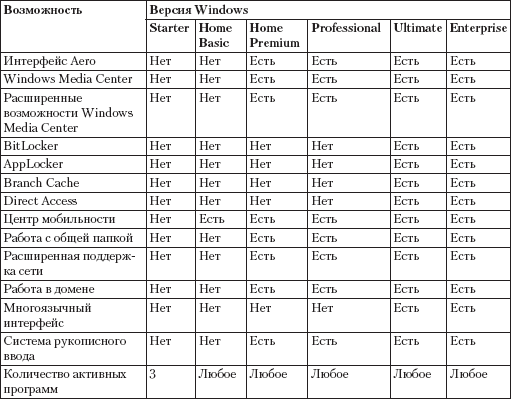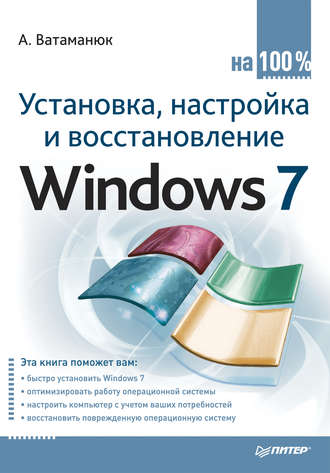
Александр Ватаманюк
Установка, настройка и восстановление Windows 7 на 100%
Введение
Операционная система – это то, без чего не может обойтись ни один компьютер, ноутбук, нетбук или любое другое современное электронное устройство подобного уровня «интеллекта», которое облегчает жизнь человека. Любые устройства и электронные компоненты, которые установлены в компьютере, программы и модули, запускаемые на нем, зависят от одного – от операционной системы.
Операционная система, безусловно, самое сложное программное обеспечение компьютера. Она влияет на то, как будет работать компьютер, как он будет выполнять поставленные перед ним задачи и останется ли доволен пользователь, которому этот компьютер принадлежит. Именно поэтому от выбора операционной системы зависят «будущее» и эффективность использования компьютера. А раз так, значит, к этому выбору нужно отнестись внимательно, осознанно и быть к нему подготовленным.
Не успела еще утихнуть волна страстей по поводу появления операционной системы Windows Vista, как была выпущена новая операционная система с названием Windows 7. Появления этой системы ожидали миллионы пользователей со всего мира, и, нужно сказать, она превзошла все их ожидания. Новый интерфейс, новые возможности, новые инструменты, повышенная безопасность и отказоустойчивость – с этими словами ассоциируется новая операционная система.
Эта книга призвана помочь пользователям в установке операционной системы и работе с ней. Вы узнаете все, что нужно для того, чтобы сделать работу с Windows 7 более легкой, удобной и максимально защищенной. Вы найдете множество интересной информации и узнаете, как можно заставить компьютер работать на вас.
От издательства
Ваши замечания, предложения и вопросы отправляйте по адресу электронной почты gromakovski@minsk.piter.com (издательство «Питер», компьютерная редакция).
Мы будем рады узнать ваше мнение!
На сайте издательства http://www.piter.com вы найдете подробную информацию о наших книгах.
Часть 1
Установка операционной системы
Глава 1. Общие сведения
Глава 2. Установка системы из разных источников
Глава 3. Предварительная настройка BIOS
Глава 4. Процесс установки операционной системы
Глава 1
Общие сведения
1.1. Гонки на выживание: Windows XP, Windows Vista и Windows 7
1.2. Новое в Windows 7
1.3. Версии операционной системы
1.4. Системные требования
1.5. Проверка на совместимость
Появления новой операционной системы Windows 7, автором которой является корпорация Microsoft, ждали многие, особенно те, кто уже успел разочароваться в ее предшественнице Windows Vista. Новая система – новые надежды. Действительно ли так хороша новая операционная система, как о ней говорят? Нужно ли устанавливать ее в качестве постоянной операционной системы или лучше еще подождать?
1.1. Гонки на выживание: Windows ХР, Windows Vista и Windows 7
Время не стоит на месте, и уж тем более на месте не стоят новые технологии. Появление многоядерных процессоров, мощных видеокарт и других новых устройств, которые не могут полностью раскрыть свой потенциал в существующих системах, требует использования более новых операционных систем. Кроме того, этого требуют и новые стандарты безопасности, которые позволяют относительно спокойно чувствовать себя при сегодняшней ситуации с распространением разного рода вредоносного кода. Ну и, в конце концов, глаз всегда должно радовать что-то новое, в красивой обертке…
Немного истории. Как известно, операционная система (программа, взявшая на себя обязательства по управлению компьютером и контролю за выполнением на нем программного обеспечения) появилась давно, тогда же, когда и первый компьютер. С того времени сменилось уже достаточно много операционных систем, что и неудивительно, поскольку требования и задачи постоянно усложнялись и операционная система уже не обеспечивала необходимый уровень удобства. Некоторые операционные системы запомнились пользователям благодаря своим, на то время революционным, возможностям в плане графики и функциональности.
Вспоминать или рассматривать старые операционные системы не имеет смысла, однако стоит остановиться на операционных системах, на смену которым пришла Windows 7, то есть описать прямых конкурентов новой операционной системы.
Операционная система Windows ХР (рис. 1.1), которая появилась в 2001 году, заслуживает особого внимания. Эта система произвела настоящий фурор среди пользователей благодаря абсолютно новому графическому интерфейсу и новым возможностям работы с оборудованием. Кроме того, корректная поддержка новых процессоров и нового оборудования, усиленные методы безопасности, относительно скромные системные требования – все это стало причиной повсеместного перехода с операционных систем класса Windows 95 и Windows 98 на новую, «красивую» и перспективную Windows ХР.
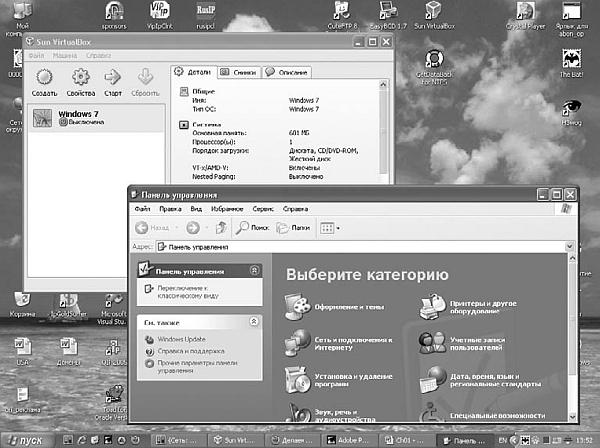
Рис. 1.1. Интерфейс операционной системы Windows ХР
Время показало, что, кроме приятных впечатлений от работы с новой операционной системой, появилось и много негативных, которые портили впечатление от выбора в пользу Windows ХР. Компания Microsoft пыталась сделать все возможное, чтобы удержать систему «на плаву», и ей это удалось, хотя и пришлось выпустить не один десяток разного рода программных «заплаток» и три больших пакета обновлений.
Появление операционной системы Windows Vista (рис. 1.2) в начале 2007 года было абсолютно прогнозируемо. Устав бороться с недостатками Windows ХР, разработчики из Microsoft решились на создание новой операционной системы, лишенной недостатков Windows ХР. Нельзя сказать, что появление Windows Vista произвело такой же фурор, как выход Windows ХР в свое время. Тем не менее, в первую очередь благодаря очень мощной рекламной кампании, Windows Vista была представлена в новом свете и многие действительно решили, что она станет панацеей от всех проблем Windows ХР. Другой графический интерфейс, новые средства управления, новые интегрированные инструменты – все это подкупило многих пользователей, и они решили работать с ней. И только потом пришло осознание того, что новое требует гораздо больших затрат и не так хорошо работает, как ожидалось.
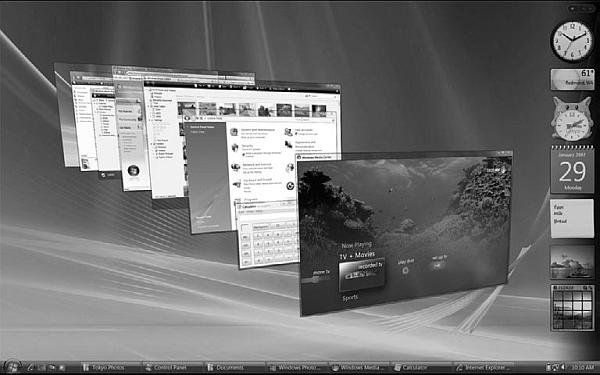
Рис. 1.2. Интерфейс операционной системы Windows Vista
Оказалось, что для получения новых возможностей в полном объеме требуется мощный компьютер. Мало того, многие пользователи столкнулись с тем, что Windows Vista отказывается работать с устройствами, которые вроде были приобретены не так давно и отлично функционировали в Windows ХР. Но, оказывается, для Windows Vista они уже считались устаревшими и не поддерживались этой системой. Данный факт отпугнул достаточно большое количество пользователей, то есть потенциальных покупателей системы, и с этим ничего нельзя было поделать. Далее начали появляться и другие проблемы, такие как программная несовместимость и нерациональное использование ресурсов, что сделало проблематичным применение программ, которые отлично работали в Windows ХР и отказывались работать с Windows Vista.
Прошло некоторое время, и история повторилась: появились разнообразные пакеты обновлений, с помощью которых предлагалось закрывать программные «дыры». Хотя стоит отметить, что подобных пакетов было гораздо меньше, чем в Windows ХР, что не может не радовать. Установка первого большого пакета исправлений действительно дала эффект – многие инструменты заработали так, как планировалось в самом начале, и Windows Vista стала работать гораздо быстрее. Пользователей портативных компьютеров, на которых установлена Windows Vista, также постигла неожиданная радость – в виде увеличенного времени работы в автономном режиме от аккумуляторной батареи.
Прошло совсем немного времени, и стало известно, что Microsoft начала разработку абсолютно новой операционной системы с названием Windows 7, которая должна была быть лишена всех недостатков предыдущих операционных систем, но стать гораздо лучше, быстрее и функциональнее Windows Vista. В этом не было ничего удивительного и лишь подтвердило то, что Microsoft признала Windows Vista самой неудачной операционной системой и решила ее срочно заменить. Ходили даже слухи, что Windows 7 начали разрабатывать раньше, чем Windows Vista, и Vista – результат очень поспешного решения о том, что новая операционная система уже готова к использованию. Таким образом, можно сделать вывод: Windows 7 – не что иное, как Windows Vista, переработанная и усовершенствованная с учетом всех выявленных недоработок и недостатков.
Итак, Windows 7 (рис. 1.3), официальное представление которой произошло в 2009 году, призвана заменить операционную систему Windows Vista и наконец-то доказать, что операционная система, созданная разработчиками Microsoft, все-таки может и будет делать то, чего от нее ожидают многие. А именно: обеспечивать комфортную и безопасную работу с любыми приложениями, максимально используя при этом все аппаратные возможности компьютера и подключенного оборудования.

Рис. 1.3. Интерфейс операционной системы Windows 7
Многие пользователи, участвовавшие в тестировании бета-версий Windows 7, утверждают, что данная операционная система действительно заметно быстрее и функциональнее Windows Vista. И в этом нет ничего удивительного, поскольку на этот раз Microsoft попыталась учесть многочисленные отзывы и замечания пользователей.
По заверениям Microsoft, система Windows 7 отличается большей безопасностью и надежностью, новыми инструментами и средствами управления, которые позволят ей стать основной операционной системой многих миллионов компьютеров, за которыми работают такие же пользователи, как мы с вами. А раз так, то мы просто обязаны проверить, так ли хороша Windows 7, как ее описывают разработчики!
1.2. Новое в Windows 7
Всех нас манит и привлекает новое и необычное, пускай даже ничего полезного оно не дает, но сам факт! Что касается Windows 7, то ей действительно есть чем похвастаться, даже несмотря на то, что только вроде недавно появилась Windows Vista с множеством нововведений.
В основном, конечно, изменения в Windows 7 коснулись механизмов обеспечения безопасности и программной совместимости, хотя есть и множество изменений, которые касаются интерфейса и визуальных компонентов. С основными такими новшествами вы можете познакомиться далее. О работе, использовании и настройке многих из них подробнее рассказано в других разделах книги.
Проводник Windows
Всем хорошо знаком Проводник Windows – стандартный инструмент Windows для работы с файлами и папками. Да, с точки зрения отображения внешнего вида папок, разного рода сортировок и т. п. к нему нет никаких претензий. Главный его недостаток – крайне неудобный режим работы с файлами и папками, а именно создания новых объектов. Кроме того, в определенных ситуациях возможность создания новых объектов вообще пропадает, поскольку соответствующий пункт исчезает из контекстного меню. Именно поэтому многие для этих целей пользуются сторонними программами, например Total Commander или FAR Manager.
Проводник Windows 7 в этом плане немного изменился – добавилась гарантированная возможность быстрого создания папок без использования разного рода контекстных меню. Теперь, нажав кнопку на панели инструментов и указав имя папки, вы сразу же получаете новую папку.
Библиотеки
Польза следующего нововведения явно очевидна. В Windows 7 существуют специальные папки Документы, Изображения, Музыка и Видео, с которыми пользователи работают достаточно часто. Если раньше, в Windows Vista или Windows ХР, каждая подобная папка ссылалась на одну реальную папку на диске, в которой находилось соответствующее названию содержимое, то в Windows 7 разработчики заложили несколько другой функционал. Теперь эти папки содержат ссылки на папки, которые могут находиться на разных дисках и даже различных устройствах или в локальной сети. Количество таких ссылок неограниченно, а для управления ими служит соответствующий механизм, который вызывается нажатием соответствующей кнопки на панели Проводника.
Интерфейс
Интерфейс Windows 7 не претерпел каких-либо особых изменений по сравнению с внешним видом Windows Vista. Тем не менее кое-что новое в нем также имеется. Основные изменения коснулись оформления таких элементов и программ, как меню Пуск, Панель задач, область уведомлений, Проводник, Проигрыватель Windows Media и т. д. Кроме того, изменился подход к применению контрастных схем: теперь оформление всех элементов интерфейса стало гораздо мягче и привлекательнее.
Как и Windows Vista, Windows 7 продолжила традицию использования продвинутого оформления в виде интерфейса Windows Aero. Возможности и скорость работы интерфейса заметно увеличились благодаря новым разработкам Aero Shake, Aero Peek и Aero Snap.
Панель задач
В Windows 7 значительно переработана Панель задач – инструмент, с которым мы сталкиваемся практически постоянно. Теперь панель быстрого запуска выглядит как ряд больших квадратных значков, что позволяет легко запустить нужную программу. Как и прежде, существует механизм группирования одинаковых приложений, но теперь при наведении указателя на группу вы сможете увидеть эскиз каждого окна в группе.
При запуске программы ее значок появляется на Панели задач, и если свернуть окно и подвести указатель к значку программы, вы не только увидите уменьшенную копию содержимого окна, но и сможете им управлять. Например, если нажать правую кнопку мыши на изображении окна, появится окно Jump Lists (Списки быстрого перехода) со списком действий, которые чаще всего происходят в приложении. Допустим, если работа выполняется с музыкальным проигрывателем, то в этом окне вы сможете включить другое произведение, переключить режим отображения, остановить или промотать воспроизведение вперед и т. д.
Нововведения коснулись также режима работы с программами. Например, даже если у вас открыто пять окон программ, то только приложение, окно которого открыто на весь экран, будет работать в полную силу, остальные же программы будут выполняться в фоновом режиме.
Помните, как в Windows ХР быстро разрасталась область уведомлений? В Windows 7 вы такого больше не увидите: по умолчанию все значки спрятаны и только вы можете указать, какой из них следует отобразить.
В правом углу Панели управления находится кнопка, заменившая кнопку, с помощью которой можно было свернуть все открытые окна. Принцип действия новой кнопки изменился: теперь, чтобы увидеть Рабочий стол, нужно просто подвести указатель к кнопке. При этом все окна станут прозрачными, видимыми останутся только границы окон. Осталась и старая возможность минимизации окон. Для этого нужно просто нажать данную кнопку.
Гаджеты
Впервые гаджеты появились в Windows Vista. Это нововведение понравилось практически всем. Количество полезных программ, которые можно было поместить на боковую панель, увеличивалось с каждым днем. В Windows 7 такая возможность, конечно же, тоже присутствует. Причем разработчики пошли дальше. Теперь, чтобы не ограничивать количество гаджетов размером панели и еще больше облегчить работу с ними, боковая панель как таковая вообще отсутствует – гаджеты можно размещать прямо на Рабочем столе.
Безопасность
Как и обещали разработчики, Windows 7 действительно получила новые или модернизированные средства обеспечения безопасности. Например, теперь вместо Центра безопасности появился Центр поддержки, который, в отличие от своего предшественника, контролирует оповещения, связанные не только с безопасностью, но и с обновлением системы, резервным копированием и восстановлением, системами диагностирования и т. д.
Изменения коснулись и системы шифрования BitLocker, которая стала гораздо более гибкой и функциональной и теперь позволяет шифровать не только внутренние накопители, но и те, которые присоединяются к портам компьютера, например любые USB-накопители.
Если компьютер подключен к локальной сети, то администратор сети наверняка оценит инструмент AppLocker. С его помощью можно запретить установку программного обеспечения, которое несовместимо с операционной системой или может чем-то навредить ей.
А что вы скажете по поводу появления инструмента, с помощью которого можно использовать биометрические датчики получения отпечатков пальца? Подобного рода системы становятся весьма популярными. Если раньше для их обслуживания требовались сторонние программы, то теперь аналогичную, причем бесплатную, возможность вы получаете вместе с Windows 7.
Еще одно радостное событие – наконец-то механизм контроля учетных записей пользователей (UAC) стал более «сообразительным». Теперь он не будет раздражать вас постоянными вопросами, можно запускать программу или нет. Благодаря системе настройки можно добиться полного молчания с его стороны либо задать его поведение в определенных ситуациях.
Работа в автономном режиме
Работа в автономном режиме – фактор, который всегда был очень критичным для тех, кому обязательно нужно работать с портативными компьютерами. В критичных ситуациях, когда длительность работы ноутбука от аккумуляторной батареи решает очень многое, пользователи Windows Vista сильно разочаровались в этой операционной системе и даже вынуждены были сменить ее на более простую, но менее «прожорливую» Windows ХР. С выходом Windows 7 о проблемах подобного характера можно забыть: благодаря более продвинутой схеме управления электропитанием время работы в автономном режиме заметно возросло. Теперь, чтобы максимально увеличить время работы от батареи, вы можете управлять энергопотреблением практически любого устройства. Мало того, можно даже управлять работой программ: настраивать максимальный звук, использование мощности процессора и т. д.
Работа с сетевым окружением
Многие, кто успел поработать с Windows Vista, наверняка столкнулись со сложностью настройки сетевого окружения. И это несмотря на обещания разработчиков, что настройка сети будет происходить практически одним щелчком.
Похоже, что в Windows 7 ситуация с настройкой сети изменилась к лучшему, а именно – заметно упростилась. Теперь при обнаружении любого типа сети в области уведомлений появляется значок, активизация которого приводит к открытию окна со списком обнаруженных сетей и их короткой характеристикой. Все, что остается сделать, – указать параметры подключения. Если при подключении к сети обнаружилась какая-то проблема, исправить ее поможет усовершенствованный центр диагностирования и исправления проблем.
Нововведением стал механизм HomeGroup, позволяющий очень легко организовать сетевую группу в домашней сети, участники которой смогут получать доступ к различным ресурсам сети.
Совместимость
Каждое появление новой операционной системы затрагивает больной вопрос – совместимость с программным обеспечением и оборудованием. Система Windows 7 в этом смысле не исключение: разработчики приложили максимум усилий в этом плане. Конечно, нашлось множество программ, которые работали в Vista и отказываются работать в Windows 7, но это можно объяснить серьезными изменениями в структуре операционной системы, а именно в механизмах работы с приложениями. Разработчики Windows 7 очень плотно работают с создателями программного обеспечения, представляя всю необходимую им информацию. Существует целый ряд механизмов, обеспечивающих совместимость программного обеспечения с новой системой, например Windows ХР Mode.
Изначальной задачей разработчиков Windows 7 было обеспечение работы оборудования, которое работало в Windows Vista, и они с этим отлично справились. Кроме того, чтобы облегчить пользователям переход на новую операционную систему, был разработан механизм автоматического получения драйверов подключенных устройств, причем не с сайта производителя, а с веб-сайта Microsoft с использованием для этого стандартной утилиты Центр обновлений.
1.3. Версии операционной системы
Как и Windows Vista, Windows 7 также имеет несколько версий. Такое разделение вполне оправданно с точки зрения разработчиков, поскольку это позволяет потенциальному пользователю выбрать и купить ту версию операционной системы, которая ему больше всего подходит, сэкономив при этом деньги.
В настоящее время на рынке программного обеспечения есть шесть версий Windows 7, каждая из которых отличается от наиболее полной версии отсутствием или функциональной ограниченностью некоторых компонентов.
□ Windows 7 Starter. Как следует из названия (англ. start – «начинать»), данная версия операционной системы предназначена для пользователей начального уровня. Она обладает множеством функциональных ограничений, например, в ней можно запускать одновременно только три приложения, работать только в составе Home Group, в ней отсутствуют 64-битная версия системы, графический интерфейс Aero и т. д. Данная версия изначально позиционируется как операционная система для нетребовательных пользователей и маломощных компьютерных систем, типа бюджетных ноутбуков или набирающих популярность нетбуков. В Windows 7 Starter предусмотрен легкий переход на более продвинутую версию операционной системы.
□ Windows 7 Home Basic. Данная версия операционной системы также рассчитана на нетребовательных домашних пользователей и маломощные компьютеры. В отличие от версии Starter, эта версия операционной системы имеет гораздо большую функциональность и большее количество интегрированных приложений. Тем не менее в ней отсутствует поддержка Windows Aero, ограничена возможность работы в составе сети, отключен ряд мультимедийных механизмов, ограничены возможности системы индексирования и шифрования и т. д.
□ Windows 7 Home Premium. Наиболее привлекательная для домашних пользователей версия операционной системы. В ней имеется поддержка Windows Aero, всех мультимедийных форматов (возможна полноценная работа с мультимедиа), работы в домашних сетях и т. д. Тем не менее использовать данную версию в качестве операционной системы на офисном компьютере с подключением к серьезной локальной сети будет проблематично, поскольку в ней нет поддержки работы с доменами, отсутствует механизм полноценного шифрования и доступа к разным методам безопасности и т. д.
□ Windows 7 Professional. Идеально сбалансированная версия операционной системы, которая отлично подойдет как для домашнего использования, так и для работы в небольшом офисе. Поддерживаются все необходимые механизмы работы, как графические, так и различные системные. Ограничены возможности работы с сетью, шифрования, ускорения и управления доступом к разным системным процессам.
□ Windows 7 Enterprise. Данная версия операционной системы ориентирована на использование на крупных предприятиях с развитой локальной сетью и актуальными требованиями безопасности системы. Никаких функциональных ограничений нет, система полностью настраиваемая, как в плане графики, так и в плане системных возможностей, включая многоязыковую поддержку, возможность удаленного управления компьютером, а также в плане максимальных требований к безопасности и т. д.
□ Windows 7 Ultimate. Наиболее полная, другими словами – максимально возможная и ничем не ограниченная версия операционной системы, которая может применяться в любой области, хотя все-таки ориентирована на домашних пользователей.
Более подробно о функциональных ограничениях разных версий Windows 7 вы сможете узнать из табл. 1.1.
Таблица 1.1. Список функциональных ограничений для разных версий Windows 7